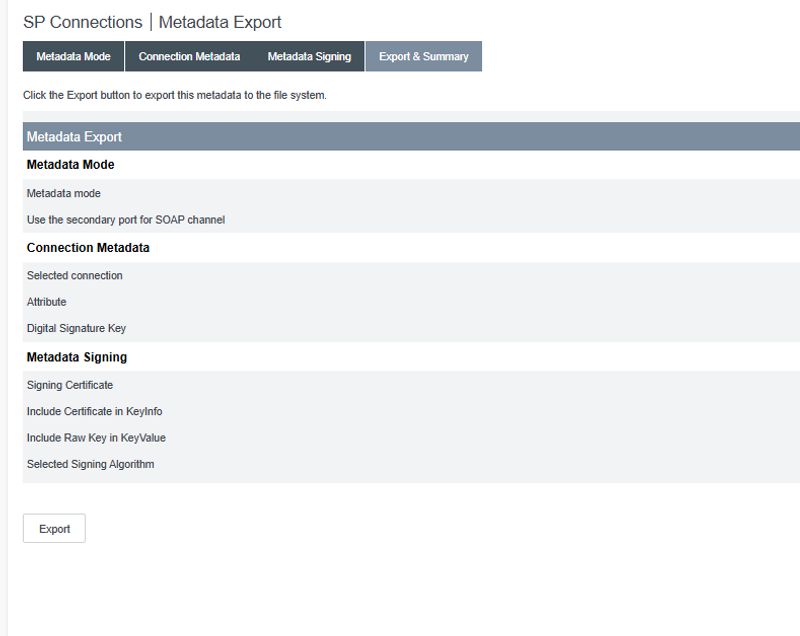Guia de SSO do PingFederate
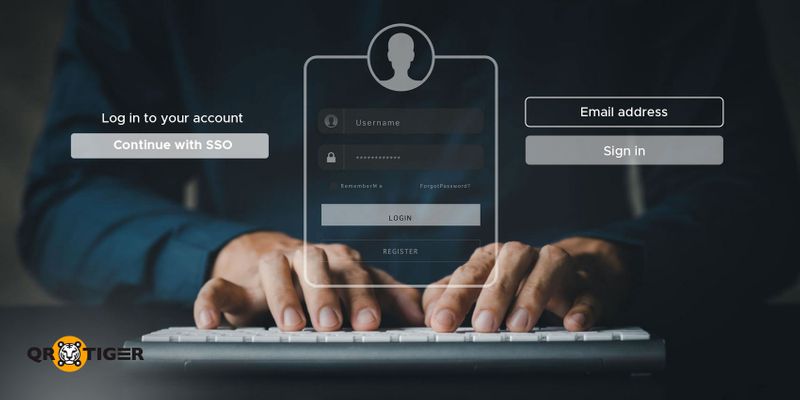
Como usar o PingFederate SSO
Acesse o console administrativo do PingFederate.
Selecionar Conexões SP
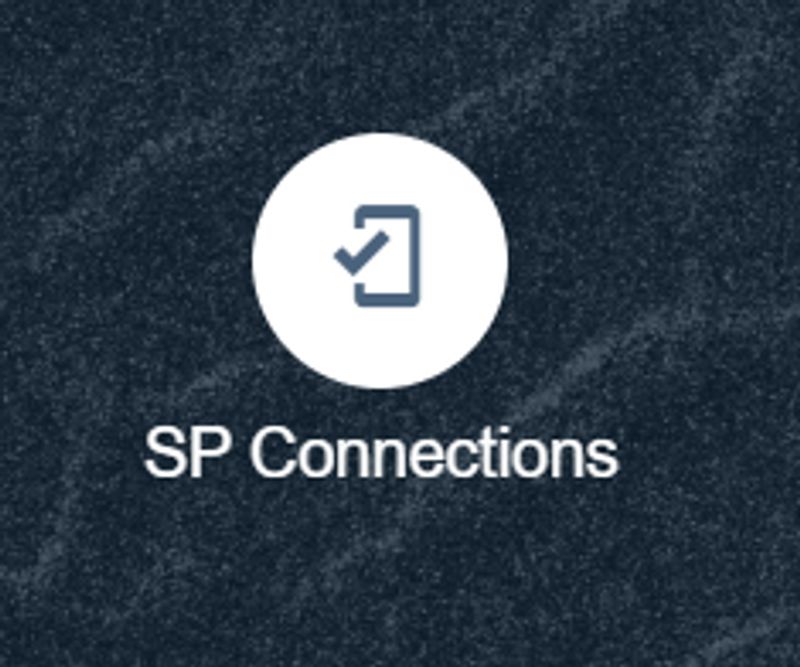
Clique em Criar Conexão
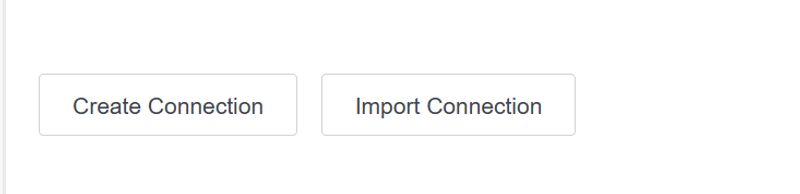
Selecione "Não usar um modelo para esta conexão" e clique em Avançar
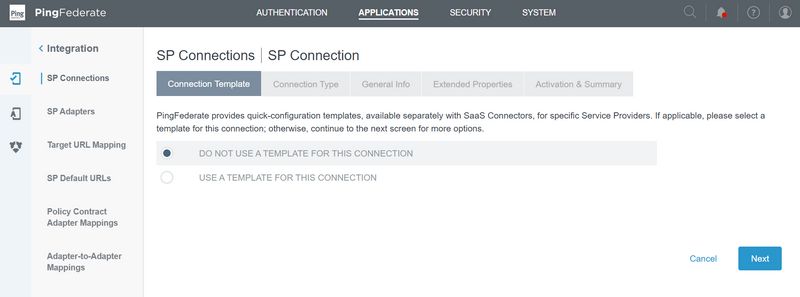
Selecione "Perfis de SSO do Navegador" e Protocolo como SAML2.0

Importar Metadados: Nenhum
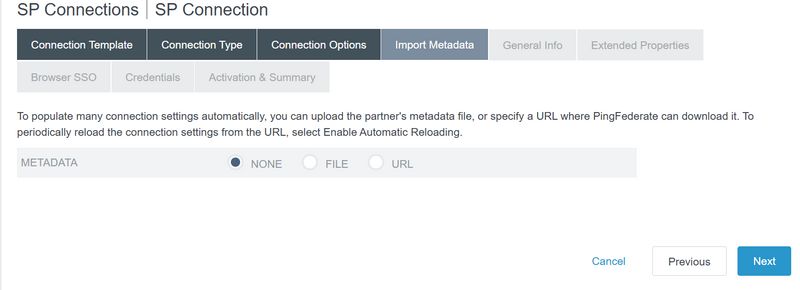
Digite o ID da Entidade: https://qrcode-tiger.com e clique em Avançar
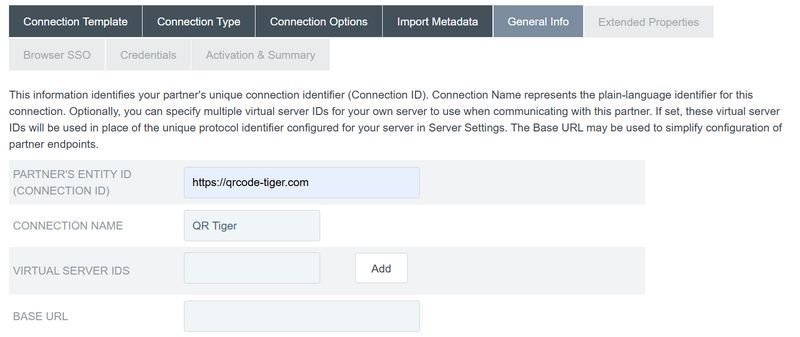
Selecione Perfis SAML como Iniciado pelo IDP e Iniciado pelo SP
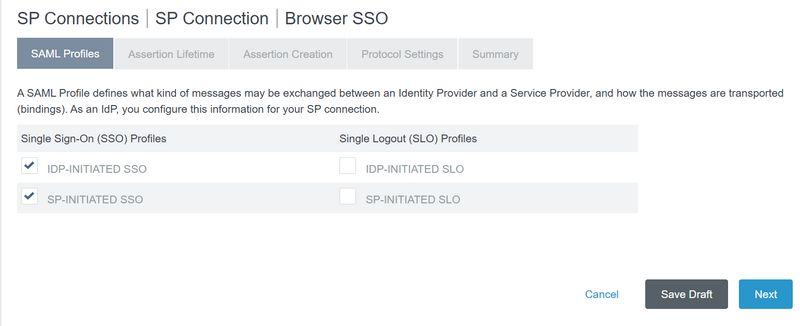
Selecione SAML_SUBJECT como emailAddress e emailAttribute em Criação de Assertiva.
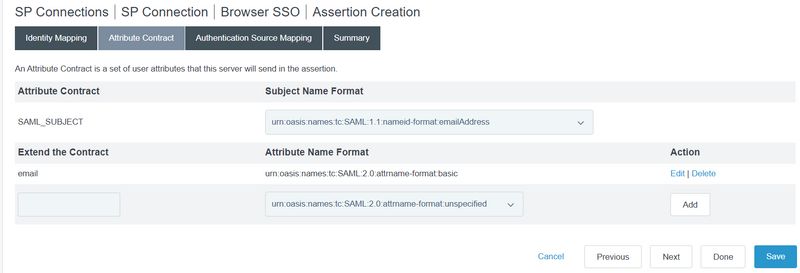
Configurar adaptadores e políticas de acordo com as configurações do IDP.
11. Em Configurações de Protocolo, selecione Binding como POST e URL de Ponto de Extremidade como: https://qrtiger.com/users/sso/sam
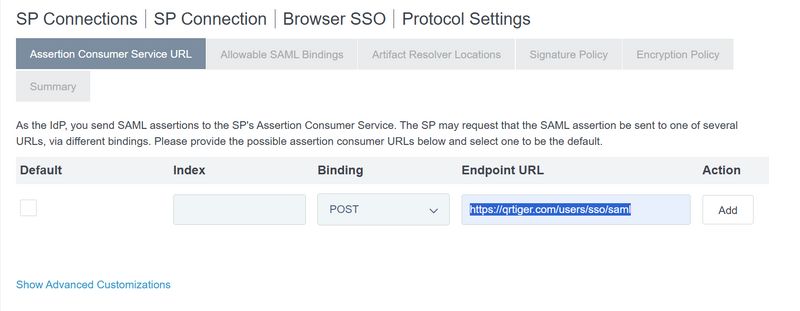
Em Ligações SAML Permitidas, selecione "POST" e clique em Avançar
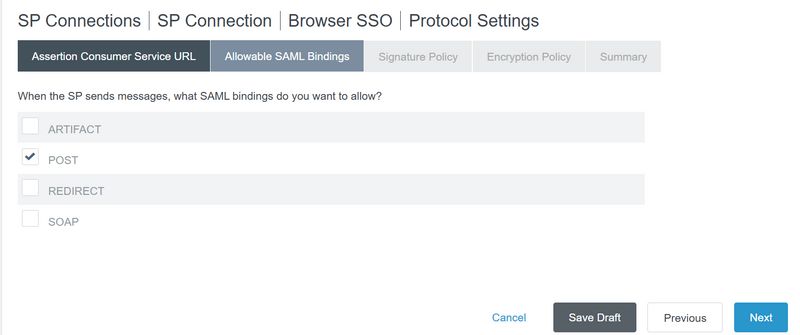
Selecione o certificado de assinatura primário e secundário e clique em Concluído.
Ir para Aplicação > Selecionar Ação > Exportar Metadados

Selecionar Certificado e avançar
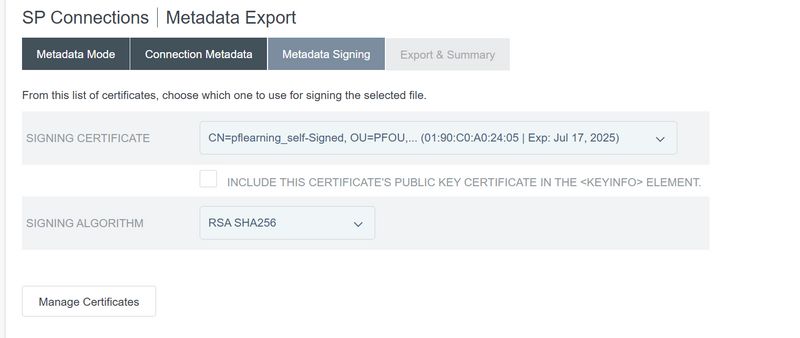
Clique em Exportar Metadados